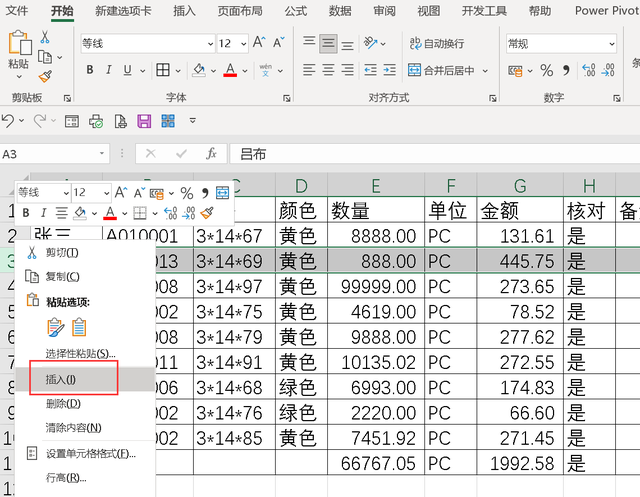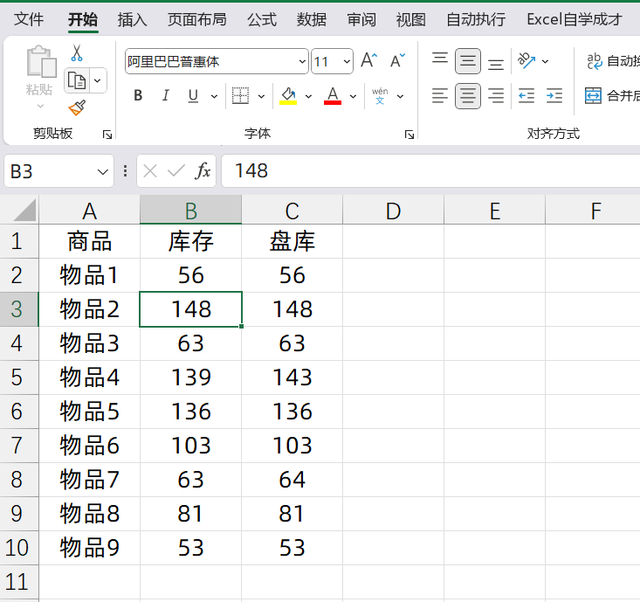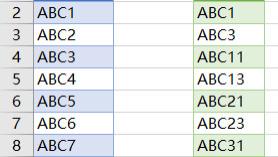在日常工作和學習中,我們經常需要將Excel表格中的數據報表轉換爲Word文檔,那怎樣才能快速將EXCEL表格轉換成WORD文檔裏的表格呢?本文提供兩種常見的方法。
演示環境:榮耀MagicBook 16 Pro,Windows 11,Microsoft Office 專業增強版2019 WORD2403
方法一、複制粘貼法
打開EXCEL表格,選中要轉換到WORD文檔裏的表格,按下CTRL+C複制鍵。
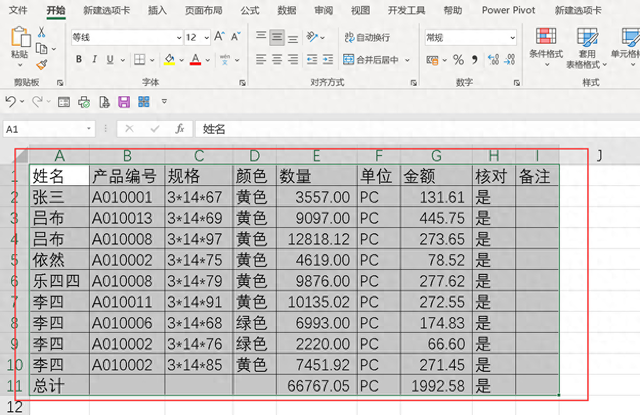
打開word文檔,在鍵盤上按下“CTRL+V”,粘貼上表格,默認的粘貼方式爲“保留源格式”。
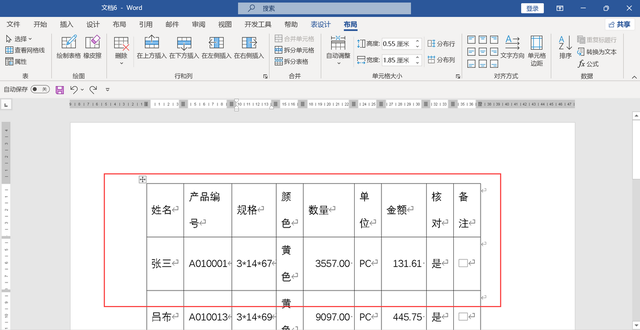
如若以保留源格式方式粘貼的表格,格式上有些不美觀,或是超出了邊距,可點擊菜單欄上新增加的“布局”選項卡,單擊“自動調整”,下拉選擇“根據內容自動調整表格”,表格會依據表格裏的內容重新調整布局,一鍵變得好看起來。

除了以“保留源格式”粘貼之外,WORD還提供了“使用目標樣式”“鏈接與使用目標樣式”“鏈接與保留源格式”“圖片”等樣式。
如圖所示,這裏選擇了“圖片”樣式,複制的EXCEL表格將以一張圖片的形式粘貼到了WORD文檔,此種粘貼方法保留了表格原來的圖片格式(列寬或填充顔色等),但不能進行修改,僅爲一張圖片。
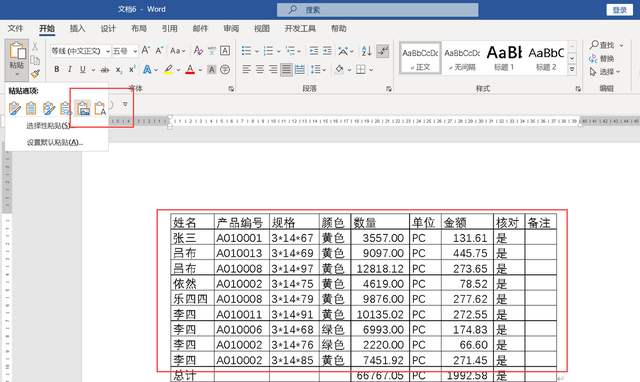
如圖所示,選擇了以“鏈接與目標樣式”的粘貼方式,表格裏目標樣式的形式粘貼到了WORD文檔裏,同時與EXCEL裏的表格保持了連接。

當EXCEL表格裏修改了數據,WORD文檔裏粘貼的表格也同時進行了更新。這就是鏈接的含義。
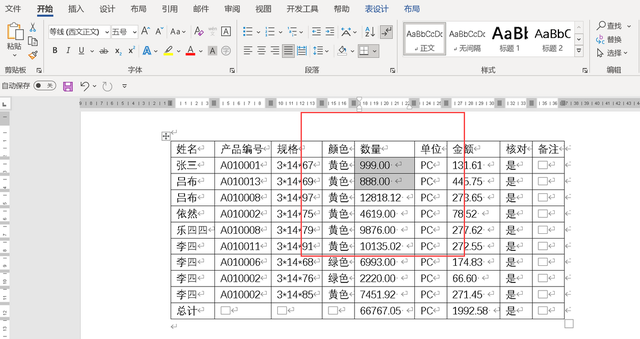
方法二、以對象粘貼表格
在EXCEL裏複制了表格後,打開WORD文檔,點擊左上角的“粘貼”,下拉選擇“選擇性粘貼”。

彈出窗口,點擊粘貼,形式方框裏選擇“Microsoft Excel工作表 對象”。

點擊確定後,文檔裏粘貼上了表格。雙擊表格。
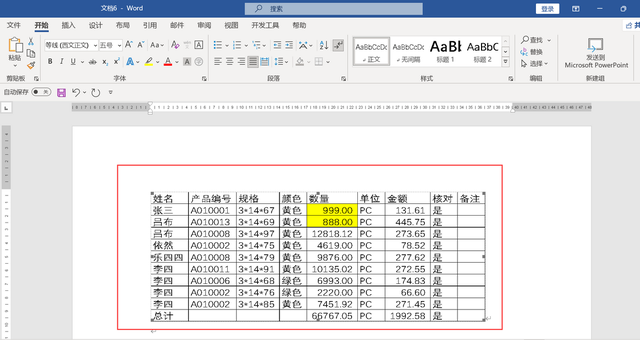
雙擊表格後,在WORD文檔裏打開了EXCEL,進入了EXCEL編輯狀態,可以對表格進行修改。修改完成後,點擊表格右側的空白位置可以退出EXCEL的編輯狀態。

如果在選擇界面,選擇“粘貼鏈接-Microsoft Excel工作表對象”。

點擊確定,粘貼上的表格將與原來的EXCEL表格建立鏈接,如果EXCEL裏修改了數據後,WORD這裏的表格也會自動刷新,如果在WORD文檔裏雙擊,打開的就是複制的EXCEL數據表格。
綜上所述,EXCEL表格的報表表格轉換到WORD文檔裏有多種方式,也有多種形式,具體使用哪一種,就需要根據實際情況來選擇了。